Cara Memperbaiki javascript: void(0) Kesalahan di Chrome

Kesalahan <strong>javascript: void(0)</strong> saat loading situs web bisa sangat mengganggu. Temukan berbagai solusi untuk memperbaikinya di sini.
Windows Defender adalah fitur stok Windows 10 dan aktif di luar kotak. Ini memastikan bahwa ketika pengguna melakukan boot ke sistem baru atau instalasi Windows 10, mereka memiliki perlindungan dasar. Seiring waktu, Windows Defender akan memperbarui definisi virusnya dan mereka akan terus memperbarui secara teratur sehingga sistem Anda tetap terlindungi selama Anda menggunakan anti-virus.
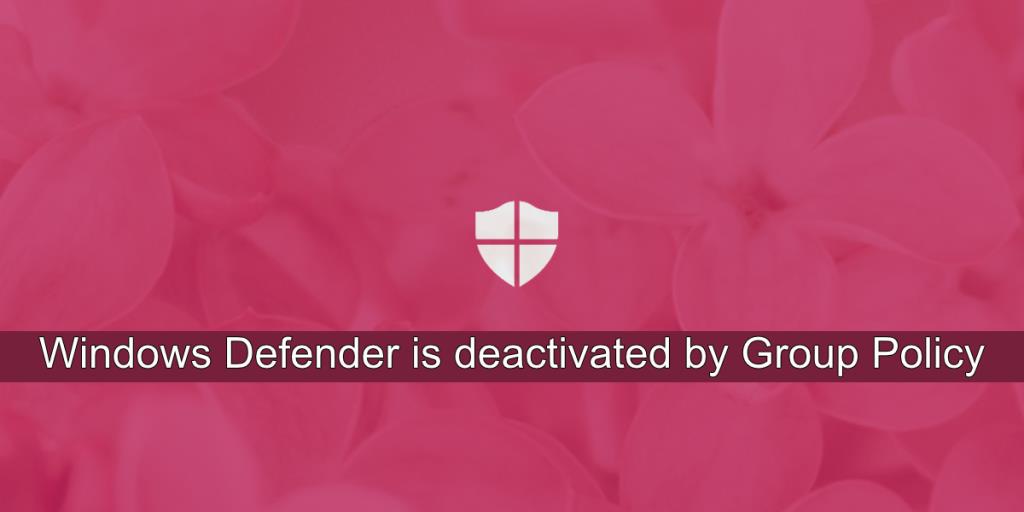
Perbaiki Windows Defender dinonaktifkan oleh Kebijakan Grup
Microsoft tidak memaksa pengguna untuk menggunakan Windows Defender. Mereka bebas menginstal alat anti-virus pihak ketiga dan menggunakannya sebagai gantinya. Organisasi yang menyediakan sistem bagi karyawannya juga dapat memasang alat keamanan perusahaan untuk menjaga keamanan sistem mereka.
Saat antivirus pihak ketiga diinstal, Windows Defender dinonaktifkan secara otomatis. Tidak masuk akal untuk menjalankan dua aplikasi anti-virus yang berbeda. Jika Anda mencoba mengaktifkan Windows Defender dan Anda melihat pesan bahwa itu dinonaktifkan oleh Kebijakan Grup, coba perbaikan di bawah ini.
1. Hapus alat anti-virus pihak ketiga
Seperti yang dinyatakan, Anda tidak dapat menjalankan dua aplikasi anti-virus secara bersamaan di Windows 10. Beberapa aplikasi anti-virus pihak ketiga dapat berjalan bersama yang lain tetapi Windows Defender tidak.
Jika Anda telah menginstal aplikasi anti-virus pihak ketiga, hapus instalannya. Menonaktifkannya mungkin tidak cukup untuk mengaktifkan Windows Defender. Selain itu, pastikan Anda menghapus semua alat yang diinstal anti-virus.
Setelah dihapus, aktifkan Windows Defender.
2. Edit registri Windows
Ada banyak cara untuk menonaktifkan Windows Defender dan salah satunya adalah dengan mengubah nilai di Windows Registry . Pengaturan ini tidak dapat diurungkan dari aplikasi Windows Defender. Jika Anda melihat Windows Defender dinonaktifkan oleh pesan Kebijakan Grup, Anda harus memeriksa registri dan mengaktifkan Windows Defender darinya.
regedit dan ketuk tombol Enter.HKEY_LOCAL_MACHINE\SOFTWARE\Policies\Microsoft\Windows Defender
3. Edit kebijakan grup Windows
Windows Defender dinonaktifkan oleh Kebijakan Grup pada dasarnya menunjuk ke arah kebijakan grup. Kebijakan grup hanya tersedia untuk pengguna Windows Pro. Pengguna Windows Home harus membuat perubahan melalui registri (lihat solusi sebelumnya).
Local Computer Policy\Administrative Templates\Windows Components\Microsoft Defender Antivirus 4. Nyalakan Windows Defender dari Command Prompt
Jika Windows Registry dan metode editor Kebijakan Grup tidak berfungsi, Anda dapat mengaktifkan Windows Defender dari Command Prompt. Anda akan memerlukan hak admin untuk ini.
REG DELETE "HKLM\SOFTWARE\Policies\Microsoft\Windows Defender" /v DisableAntiSpyware.5. Aktifkan Windows Defender dari PowerShell
Jika Anda lebih suka menggunakan PowerShell daripada Command Prompt, ikuti langkah-langkah di bawah ini untuk mengaktifkan Windows Defender dengan perintah PowerShell.
Set-MpPreference -DisableRealtimeMonitoring 0 .6. Periksa layanan Microsoft Defender
Agar berfungsi, Windows Defender mengandalkan layanan sistem tertentu untuk dijalankan. Jika tidak berjalan, anti-virus tidak akan berfungsi dan Anda mungkin melihat Windows Defender dinonaktifkan oleh pesan Kebijakan Grup.
services.msc dan ketuk tombol Enter.Kesimpulan
Windows Defender sangat direkomendasikan oleh Microsoft dan Anda akan menemukan bahwa Windows 10 tidak mempersulit untuk mengaktifkan alat ini. Meskipun demikian, pengaturan tingkat admin tertentu dapat mempersulit pengaktifan aplikasi. Solusi di atas harus mengatasi masalah tersebut.
Kesalahan <strong>javascript: void(0)</strong> saat loading situs web bisa sangat mengganggu. Temukan berbagai solusi untuk memperbaikinya di sini.
Pelajari cara menghapus keheningan dari file audio menggunakan Audacity untuk meningkatkan kualitas audio Anda dengan langkah-langkah mudah.
IRQL NOT LESS OR EQUAL adalah pesan kesalahan Blue Screen of Death yang dapat terjadi pada Windows 10, 8.1, 8, dan edisi yang lebih lama. Pelajari cara memperbaikinya di sini.
Pelajari cara mengaktifkan SMB di Windows 10 untuk berbagi file dengan mudah. Langkah-langkah yang jelas dan mudah dipahami.
Panduan lengkap tentang penggunaan MSI Afterburner untuk mengoptimalkan kinerja GPU Anda. Temukan tips dan trik untuk overclocking, undervolting, dan lainnya.
Beberapa pengguna Windows 10 mengeluh komputer/Laptop mereka tidak dapat mendeteksi kartu grafis NVIDIA. Artikel ini memberikan solusi lengkap untuk mengatasi masalah ini.
Panduan lengkap untuk memperbaiki AMD Catalyst Control Center yang tidak bisa dibuka di Windows 10. Dapatkan solusi efektif dan langkah-langkah praktis.
Temukan solusi untuk masalah "Sesuatu terjadi dan PIN Anda tidak tersedia" di Windows 10. Lindungi akun Anda dengan metode masuk yang lebih aman.
Panduan lengkap untuk mengatasi masalah Windows Media Player tidak menampilkan video, hanya suara. Temukan solusi efektif dan optimasi untuk pemutar media Anda.
Pelajari cara untuk menemukan dan membuka folder AppData di Windows 10 dengan panduan mudah. Juga temukan cara untuk menampilkan folder tersembunyi dan mengelola file di dalamnya.








